So erhalten Sie das kleine Skype-Fenster zurück
Veröffentlicht: 2022-12-07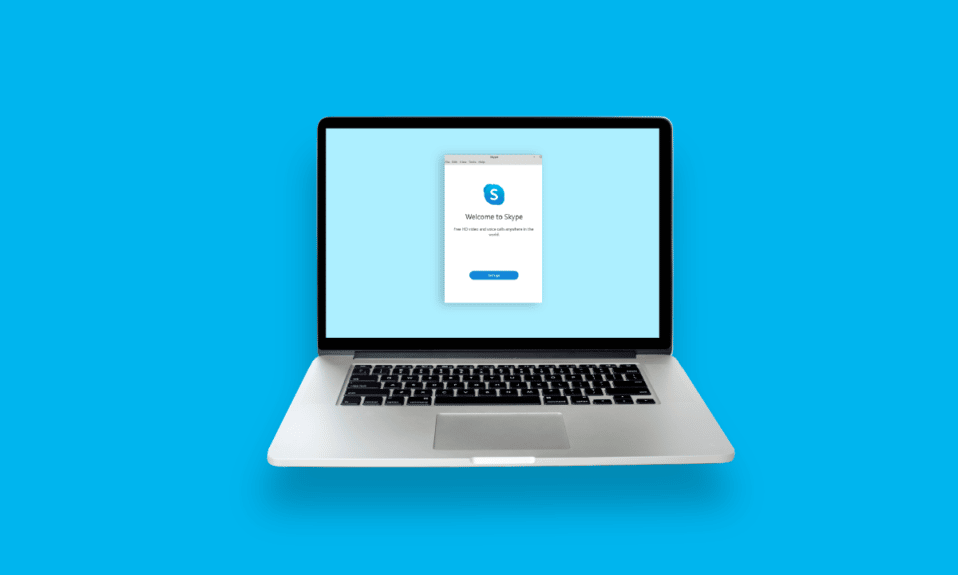
Skype ist eine Anwendung, die Online-Sprach-, Video- und Sofortnachrichtenkommunikation ermöglicht. Einer der frühesten Durchbrüche des Voice-over-Internet-Protokolls (VoIP) war Skype. Wenn Sie Skype auf einem PC verwenden, wird das kleine Fenster durch Auswahl von Kompaktansicht aus dem Menü Ansicht hinzugefügt. Und viele Skype-Benutzer möchten erfahren, wie sie das kleine Skype-Fenster zurückbekommen. Deshalb bringen wir Ihnen eine hilfreiche Anleitung, die Ihnen hilft zu verstehen, wie Sie die Skype-Bildschirmansichtsoptionen und den geteilten Skype-Bildschirm erhalten. Lesen Sie weiter bis zum Ende, um ein kleines schwebendes Skype-Fenster zurückzubekommen.
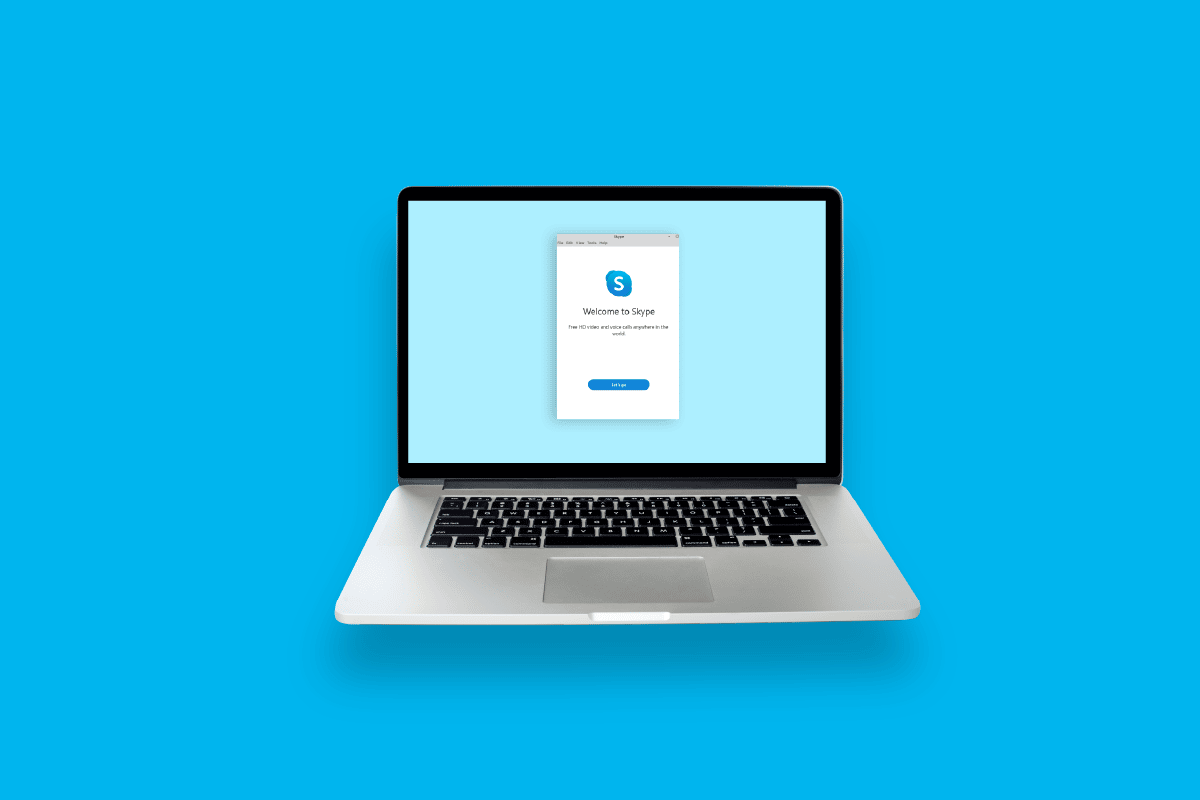
Inhalt
- So erhalten Sie das kleine Skype-Fenster zurück
- Was sind Skype-Bildschirmansichtsoptionen?
- Warum ist mein Skype-Fenster so groß?
- Warum ist das schwebende Skype-Fenster verschwunden?
- Wie minimiere ich das Skype-Fenster?
- Wie reduziere ich die Größe meines Skype for Business-Fensters?
- Wie erhalten Sie das schwebende Fenster in Skype?
- Wie bekomme ich den kleinen Bildschirm in Skype zurück? Wie bekomme ich das kleine Skype-Fenster zurück?
- Wie aktiviere ich das Skype-Popup-Fenster?
- Wie bekomme ich Skype-Overlay?
So erhalten Sie das kleine Skype-Fenster zurück
Lesen Sie weiter, um die Schritte zu finden, die erklären, wie Sie das kleine Skype-Fenster im Detail mit nützlichen Illustrationen zum besseren Verständnis zurückbekommen.
Was sind Skype-Bildschirmansichtsoptionen?
Der Startbildschirm des Skype-Clients kann auf verschiedene Arten angezeigt werden. Die drei großen Symbole oben können verwendet werden, um schnell zwischen ihnen zu wechseln und die Skype-Bildschirmansichtsoptionen anzuzeigen.
- Kontaktansicht : Die Standardansicht für die Verwendung von Skype for Business ist die Kontaktansicht. Ein Suchfeld, vier Registerkarten (GRUPPEN, STATUS, BEZIEHUNGEN und NEU ) und Ihre Kontakte werden alle in der Kontaktansicht angezeigt. Die Standardoption ist GROUPS . Es gibt zwei Standardgruppen: Andere Kontakte, der Rest Ihrer Kontaktliste, ist die Gruppe, die ganz oben in der Gruppenliste angezeigt wird.
- Konversationsansicht : Zu diesem Zeitpunkt ist die Konversationsansicht deaktiviert.
- Besprechungsansicht : Die Besprechungsansicht zeigt die für heute geplanten Besprechungen in Ihrem Outlook-Kalender . Meetings, die über Skype for Business abgehalten werden, werden blau angezeigt, während normale Meetings schwarz dargestellt werden. Indem Sie in dieser Ansicht mit der rechten Maustaste auf eine Skype for Business-Besprechung klicken und Beitreten auswählen, können Sie ihr beitreten.
- Ansichten während des Anrufs: Während des Skype-Anrufs können Sie zwischen mehreren Ansichten wechseln, indem Sie oben rechts auf die Registerkarte Ansicht klicken. Diese Ansichten sind die Sprecheransicht , die Rasteransicht , die große Galerie und der Together-Modus .
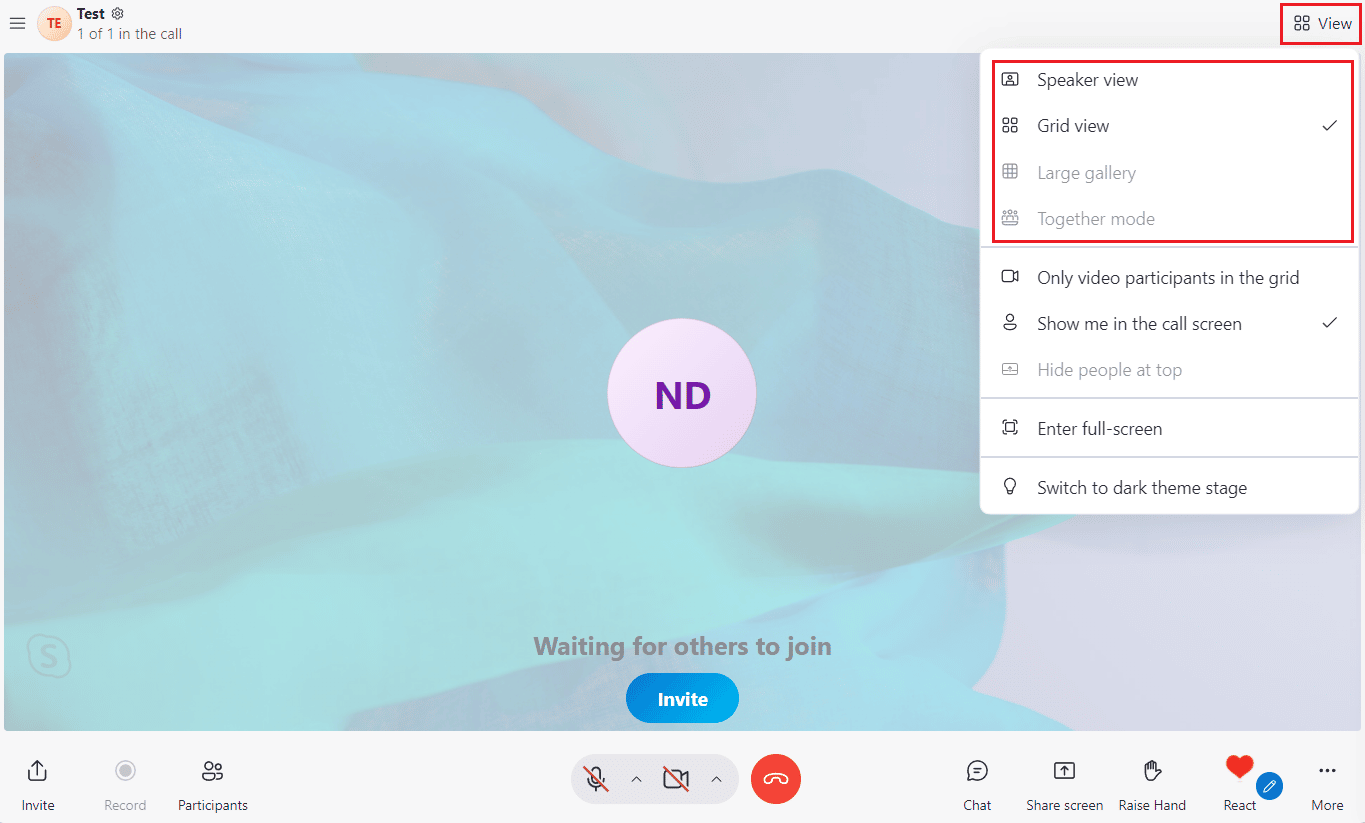
Lesen Sie auch : Warum sagt TextNow, dass Anruf abgelehnt wurde?
Warum ist mein Skype-Fenster so groß?
Es besteht die Möglichkeit, dass Ihre Videogröße groß ist. Es sind mehrere Größen verfügbar, darunter Standard (Standard), Large und Huge . Und Sie haben möglicherweise eine große oder riesige Größe für Ihr Skype-Fenster ausgewählt. Möglicherweise verwenden Sie Skype auch im Vollbildmodus .
Befolgen Sie diese Abkürzungen , um Ihr Leben einfacher zu machen:
- Verwenden Sie Alt + V für das Menü Ansicht, um unter Windows zu vergrößern, zu verkleinern oder auf die tatsächliche Größe zu zoomen
- Strg + Umschalttaste zum Vergrößern
- Strg + – zum Verkleinern
- Strg + O , um das Bild vollständig anzuzeigen
Warum ist das schwebende Skype-Fenster verschwunden?
Ein schwebendes Skype-Fenster ist ein Fenster, das über allen Windows-Anwendungen angezeigt wird. Wenn ein Benutzer etwas über allen Anwendungen anzeigen möchte, kann er diese Methode verwenden. Wenn Ihr schwebendes Fenster nicht mehr sichtbar ist, haben Sie möglicherweise die Funktion „Anruffenster anzeigen, wenn Skype im Hintergrund ist “ in den Anrufeinstellungen deaktiviert . Aktivieren Sie die Option, um dieses schwebende Fenster wiederherzustellen.
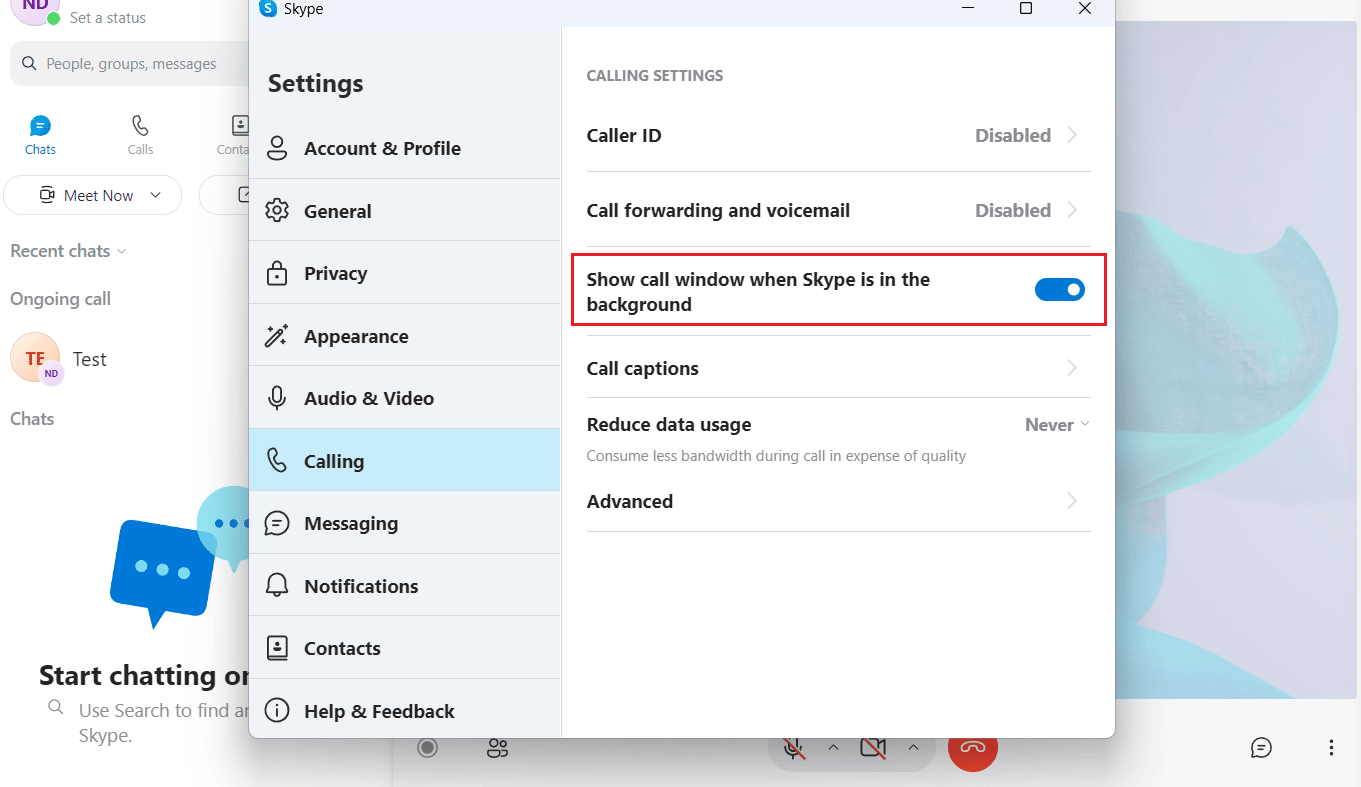
Lesen Sie auch : Warum ist mein Gespräch auf POF verschwunden?
Wie minimiere ich das Skype-Fenster?
Die Software funktioniert weiter, nachdem Sie auf die Schaltfläche „Schließen“ (X) in der oberen rechten Ecke des Skype-Fensters geklickt haben, damit Sie Benachrichtigungen für eingehende Anrufe oder Nachrichten erhalten. In der Taskleiste, auf die Sie ganz einfach unten auf Ihrem Computerbildschirm zugreifen können, wird Skype standardmäßig minimiert, wenn Sie auf die Schaltfläche „Schließen“ klicken. Stattdessen können Sie das Skype-Fenster auf die Taskleiste verkleinern lassen.

1. Öffnen Sie die Skype-App auf Ihrem PC/Laptop.
Hinweis : Stellen Sie sicher, dass Sie bei Ihrem Konto angemeldet sind.
2. Klicken Sie auf das Symbol mit den drei Punkten > Option Einstellungen in der oberen linken Ecke, wie unten gezeigt.
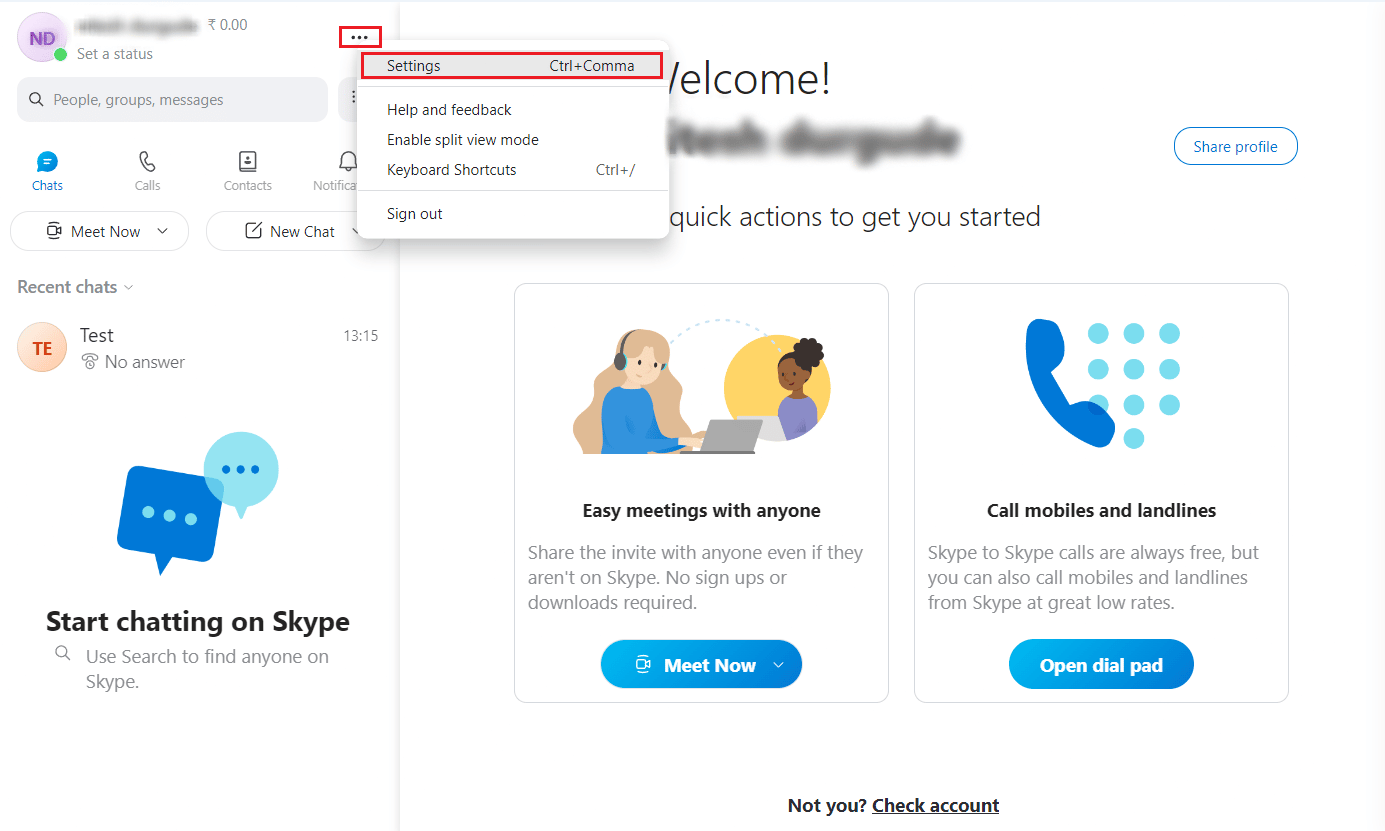
3. Klicken Sie im linken Bereich auf die Registerkarte Allgemein .
4. Aktivieren Sie den Schalter für die Option Skype beim Schließen weiterlaufen lassen.
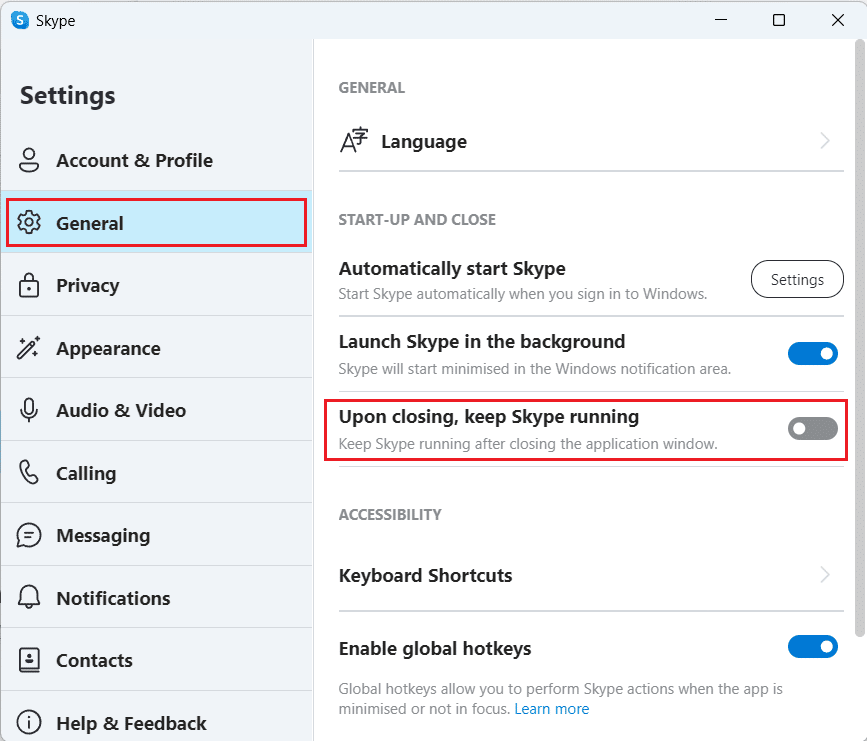
5. Klicken Sie nun auf das X -Symbol in der oberen rechten Ecke des Skype-Fensters.
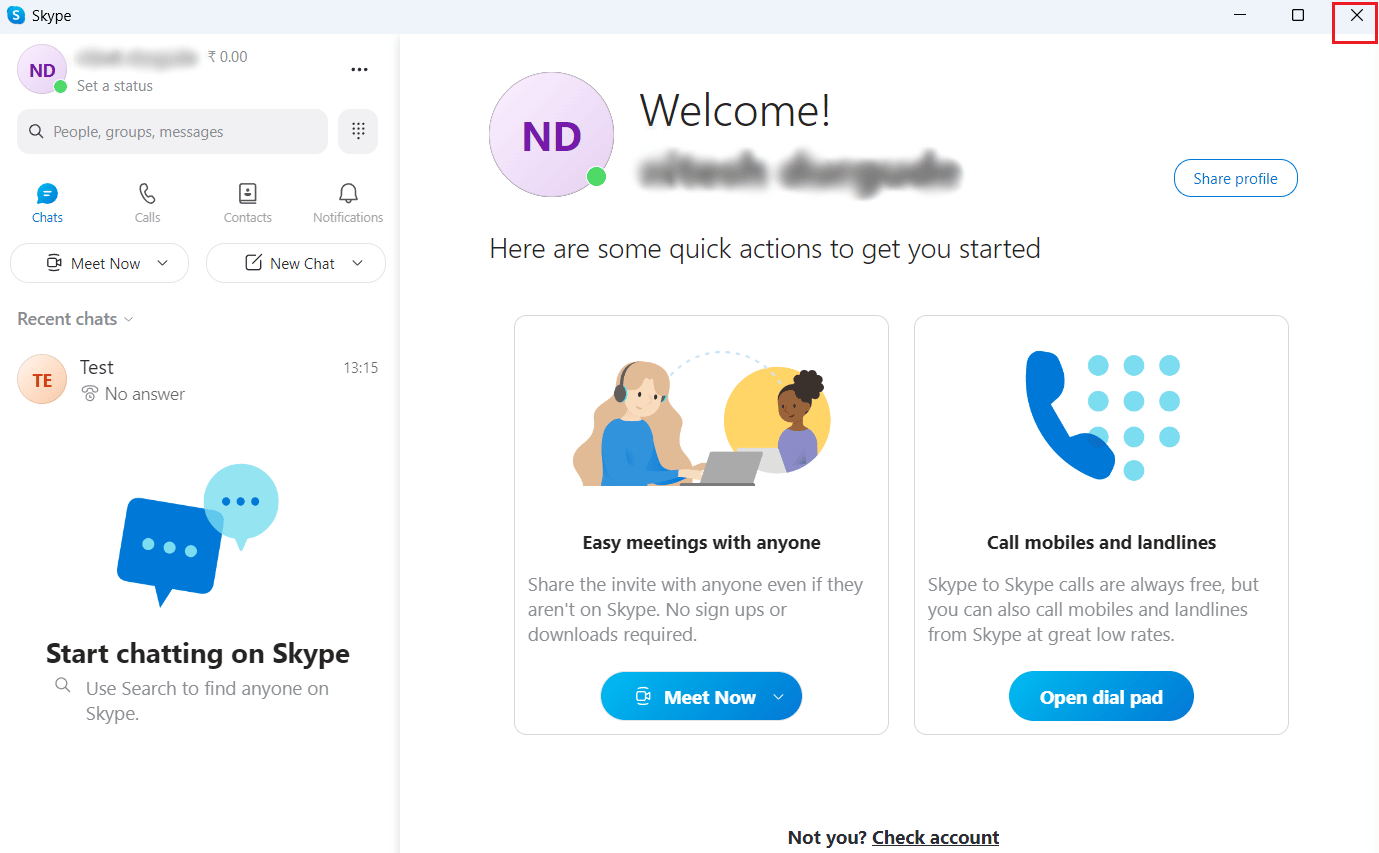
6. Klicken Sie auf das Pfeilsymbol in der Taskleiste , um die Taskleiste zu öffnen und das minimierte Skype-Fenstersymbol anzuzeigen .
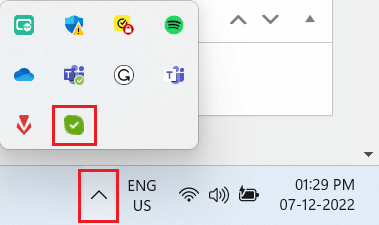
Lesen Sie auch : So verhindern Sie, dass Skype andere Sounds auf dem PC stumm schaltet
Wie reduziere ich die Größe meines Skype for Business-Fensters?
Leider gibt es keine Möglichkeit oder Möglichkeit, die minimale Fenstergröße von Skype for Business zu reduzieren, da sie zu groß ist. Aber der Mauszeiger verwandelt sich in eine Hand, wenn Sie ihn an den oberen Rand des Bildschirms bewegen. Um das kleine Skype-Fenster wieder für das Business-Fenster zu erhalten, klicken Sie darauf und ziehen Sie es nach unten. Ziehen Sie dann das kleinere Fenster nach rechts oder links vom Bildschirm.
Oder Sie nutzen den geteilten Bildschirm von Skype . So aktivieren Sie den geteilten Skype-Bildschirm:
Hinweis : Melden Sie sich bei Ihrem Skype-Konto an, bevor Sie die folgenden Schritte ausführen.
1. Öffnen Sie Skype for Business und klicken Sie auf das Symbol mit den drei Punkten .
2. Klicken Sie im Dropdown-Menü auf Geteilten Ansichtsmodus aktivieren .
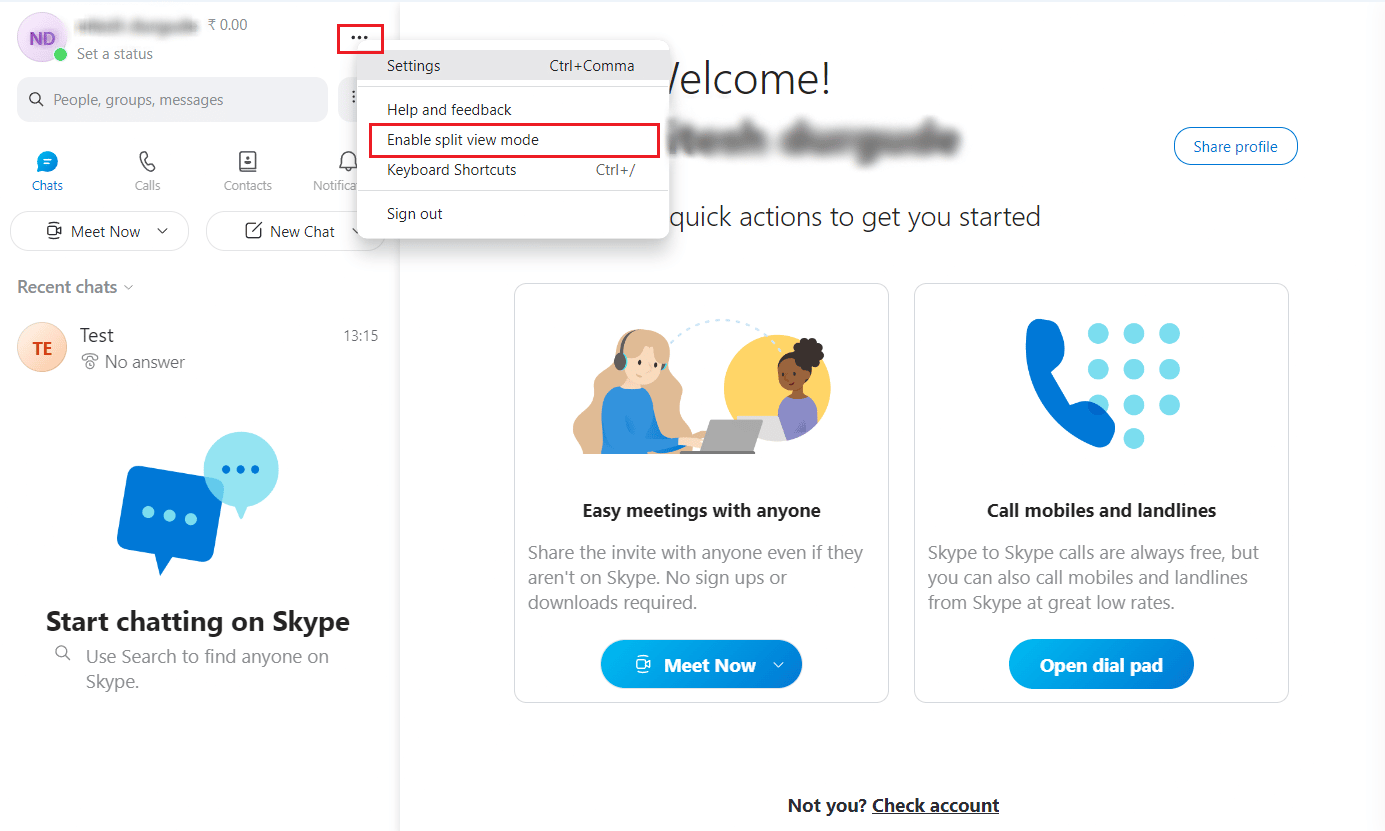
Der Bildschirm befindet sich nun im Split-Screen-Modus.
Hinweis : Sie können nicht mehr nur die neue Pixelgröße 320 x 320 verwenden ; Stattdessen springt eine kleinere Version des Skype for Business-Fensters auf die ausgewählte Seite. Abhängig von Ihrer Bildschirmauflösung können Sie bis zu vier Fenster gleichzeitig geöffnet haben, und Sie können ihre Größe anpassen, indem Sie die Leiste in der Mitte des Fensters auswählen und ziehen.
Wie erhalten Sie das schwebende Fenster in Skype?
Sehen wir uns die Schritte an, um das schwebende Fenster in Skype zu erhalten.
1. Starten Sie die Skype- App auf Ihrem PC und melden Sie sich bei Ihrem Konto an.
2. Klicken Sie oben links auf das Symbol mit den drei Punkten > Einstellungen .
3. Klicken Sie im linken Bereich auf die Registerkarte Anrufe .
4. Aktivieren Sie den Schalter für die Option Anruffenster anzeigen, wenn Skype im Hintergrund ist.
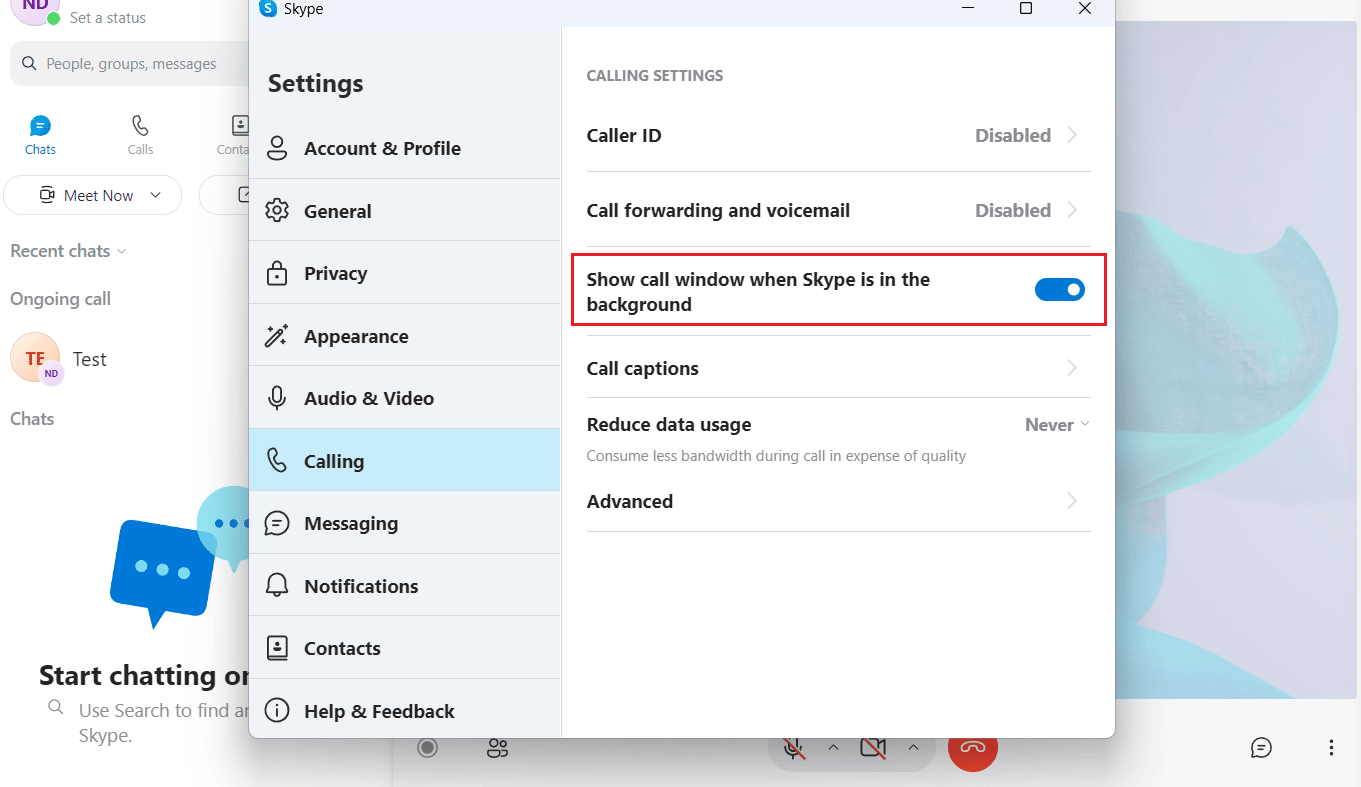
Lesen Sie auch : So verwenden Sie Skype-Chat-Texteffekte
Wie bekomme ich den kleinen Bildschirm in Skype zurück? Wie bekomme ich das kleine Skype-Fenster zurück?
Sie können das kleine Fenster auf Skype während des Anrufs mit Hilfe der oben genannten Schritte wiederherstellen .
Wie aktiviere ich das Skype-Popup-Fenster?
Im Folgenden finden Sie die Schritte zum Aktivieren des Skype-Popup-Fensters während eines Anrufs:
1. Öffnen Sie die Skype- App auf Ihrem PC oder Laptop.
2. Klicken Sie oben links auf das Symbol mit den drei Punkten .
3. Klicken Sie anschließend auf Einstellungen .
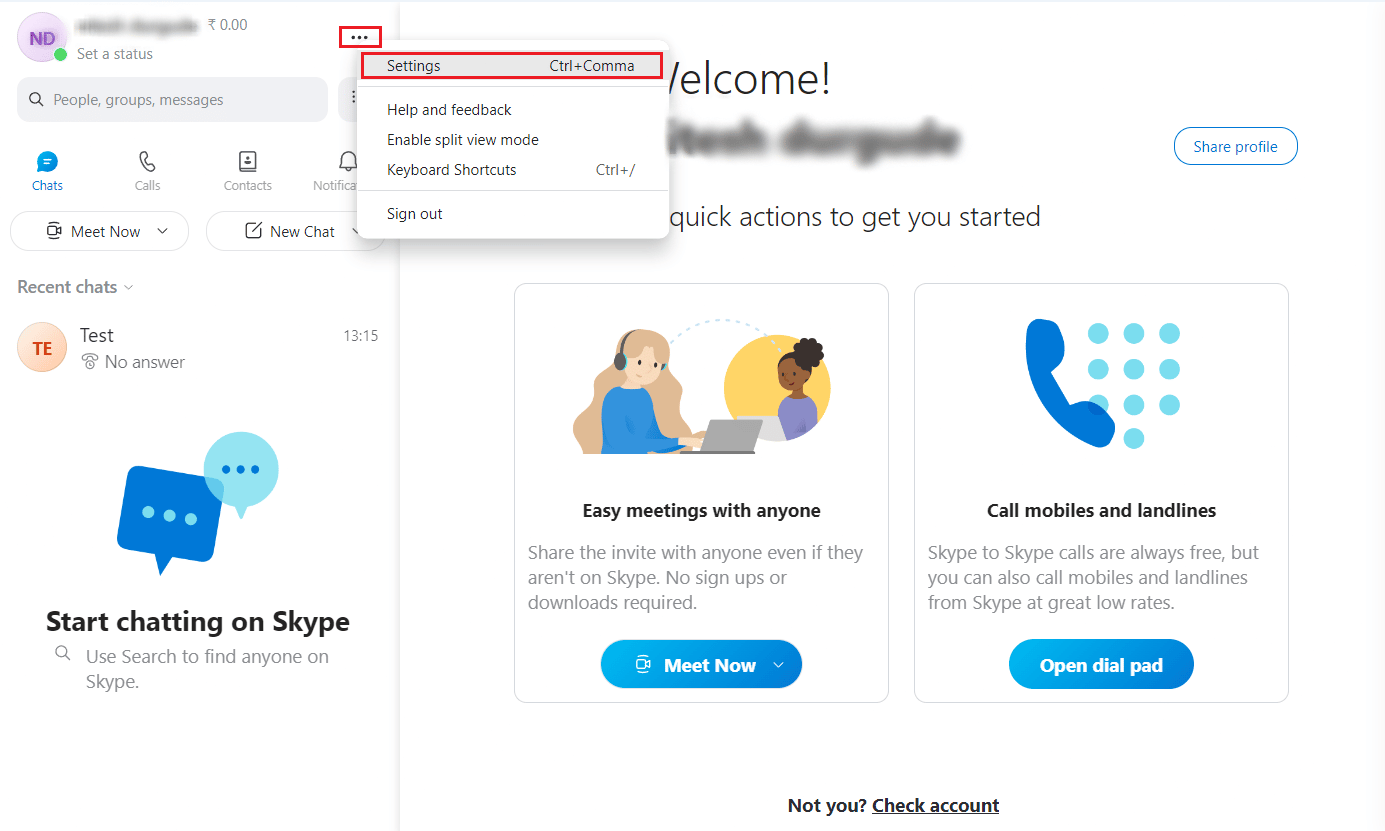
4. Klicken Sie im linken Bereich auf die Registerkarte Anrufe .
5. Aktivieren Sie abschließend den Schalter für das Anruffenster anzeigen, wenn Skype im Hintergrund ist.
Wie bekomme ich Skype-Overlay?
Lesen und befolgen Sie die oben genannten Schritte , um das Skype-Overlay während eines Anrufs zu erhalten.
Empfohlen :
- Beheben Sie den Discord-Download-Fehler unter Windows 10
- 8 Möglichkeiten, die Safari-App zu reparieren, die vom iPad oder iPhone verschwunden ist
- So wechseln Sie unter Windows 10 in den Vollbildmodus
- So deaktivieren Sie Vollbildoptimierungen in Windows 10
Wir hoffen, dass Sie erfahren haben, wie Sie das kleine Skype-Fenster zurückbekommen . Zögern Sie nicht, uns mit Ihren Fragen und Vorschlägen über den Kommentarbereich unten zu kontaktieren. Teilen Sie uns auch mit, worüber Sie als Nächstes erfahren möchten.
